资产中心
1. 短信服务
若需充值,请联系技术��咨询对接的进行充值。
进入【短信分配】界面,打开【启用短信报警】的开关,并根据提示点击【编辑】填写相关信息,点击【保存】配置。
-
启用短信报警:开启或关闭短信报警的总开关;
-
个人账号剩余条数:个人账号下目前剩余的总条数;
-
手机接收每日上限:接收手机号每日限制接收的总条数,接收条数超过上限的报警信息则不会发送;
-
单台设备每日上限:当每台设备报警条数超过设置的条数,超过的报警信息则不会发送;
- 报警接收手机号:此账号绑定的手机号,若用邮箱注册账号需要先绑定手机号。
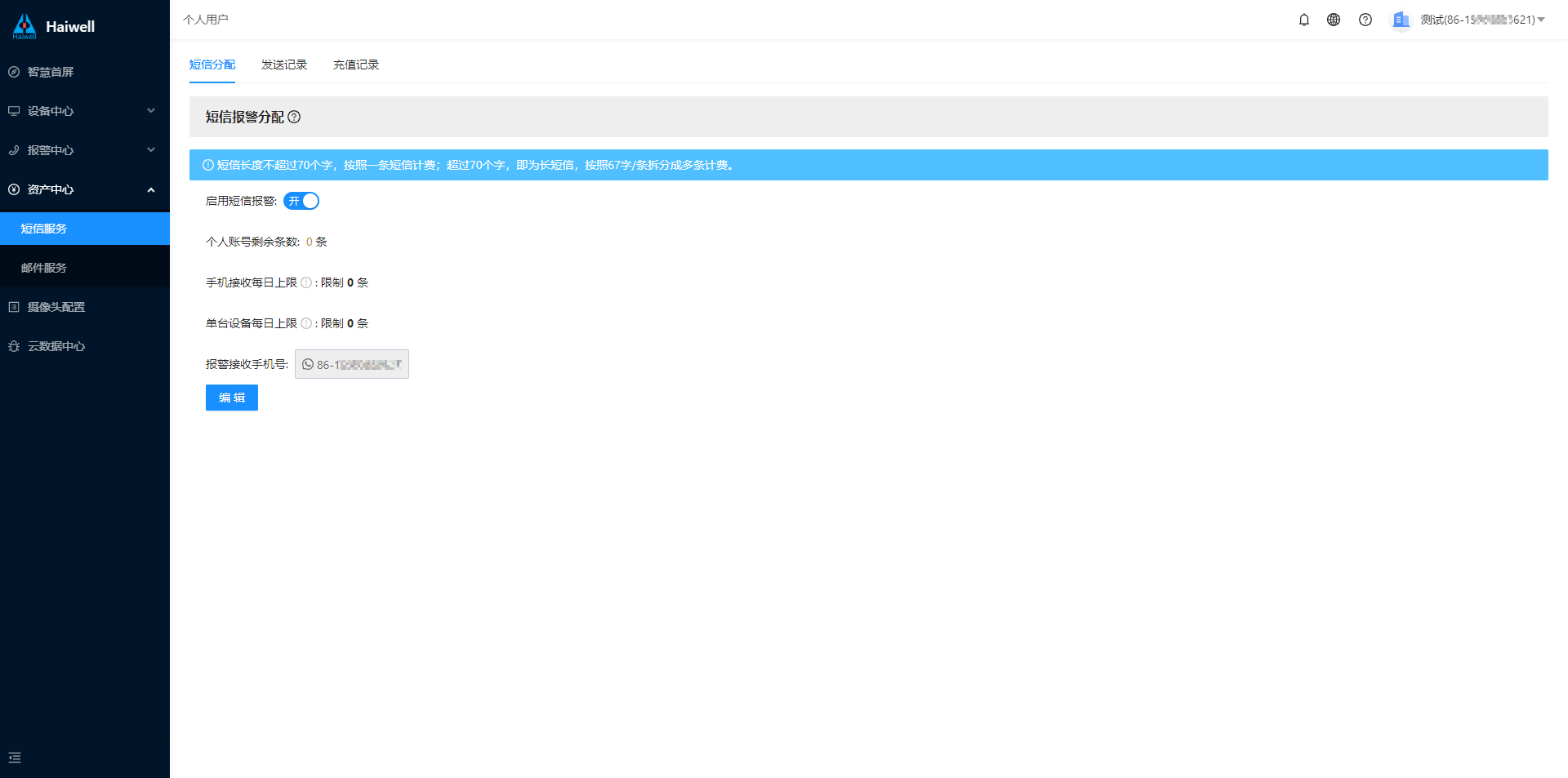
1、报警接收手机号不可编辑。
2、分配好个人报警条数和设备报警条数后,需要在【设备报警推送方案】中打开需要接收报警短信的设备。
3、账号短信剩余条数为 0 时,不支持编辑。
运营商短信收费规则如下:
1、简体中文、��字母、数字、标点符号(不区分全角和半角),都按照一个字计算。
2、短信长度不超过70个字,按照一条短信计费;超过70个字,即为长短信,按照67字/条拆分成多条计费。
示例:短信长度为160个字,按照67字、67字、26字分隔成三条短信进行计费。
发送记录
短信报警
-
时间:接收到报警短信的时间;
-
报警类型:设备报警;
-
短信内容:报警短信的内容;
-
发送条数:此报警产生的短信条数。
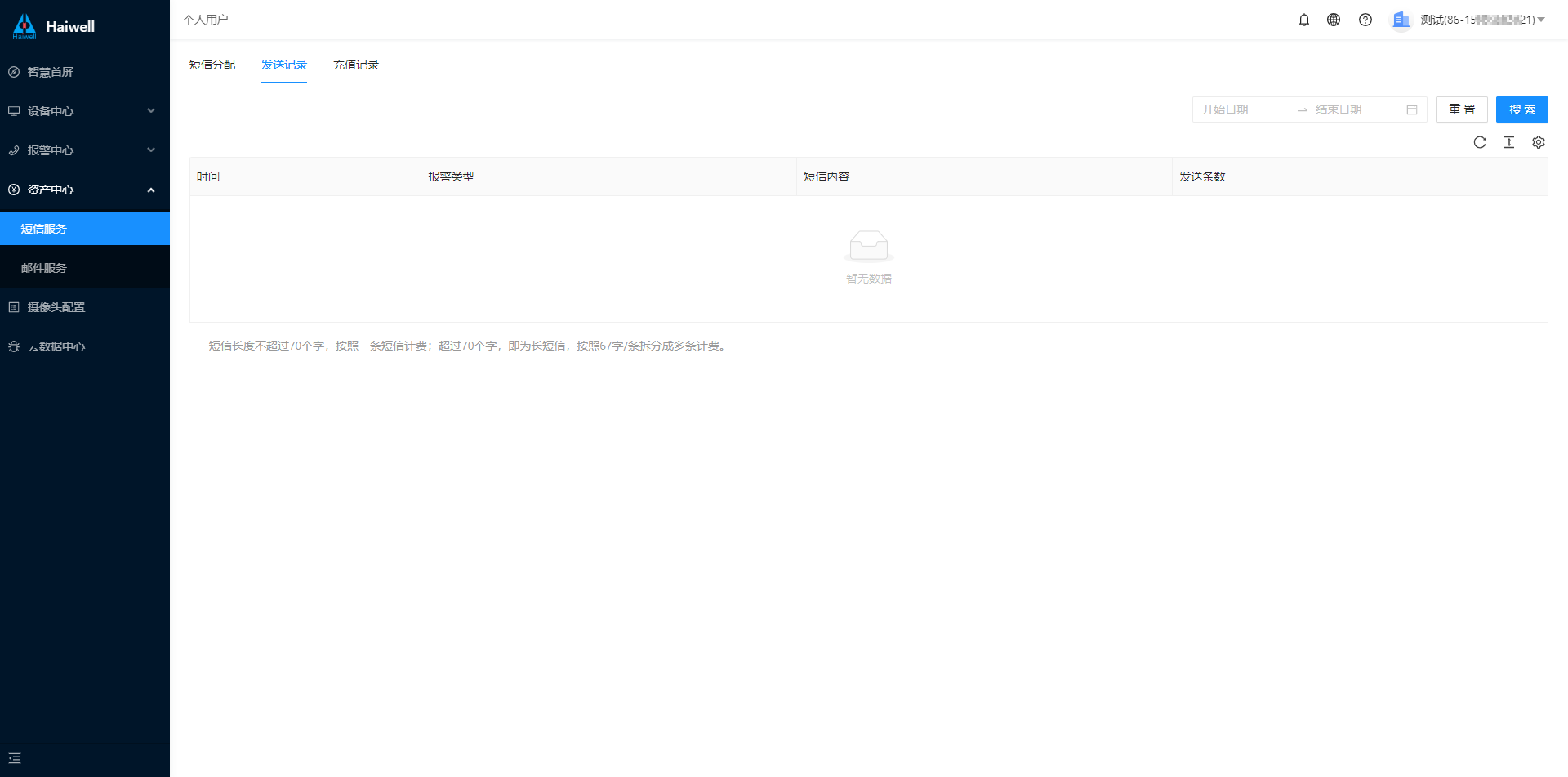
充值记录
-
创建时间:进行充值或退款操作的时间;
-
类型:充值或退款;
-
数量:充值条数或退款条数;
-
剩余条数:指进行充值或退款操作后,此账号剩余的短信条数。

2. 邮箱服务
点击【邮箱分配】,打开【启用邮箱推送】的开关,添加收件人信息并在列表中打开【邮箱报警】的开关,触发报警可收取邮箱报警。
-
启用邮箱推送:开启或关闭邮箱报警的总开关;
-
新增收件人:填写姓名和邮箱即可增加收件人,新增的收件人【邮箱报警开关】默认关闭;
-
批量删除:勾选列表中的收件人,点击【批量删除】可进行删除操作;
-
邮箱报警开关:打开列表中【邮箱报警开关】,此收件人可接收邮件报警;
-
编辑:对收件人的姓名或邮箱进行修改操作;
-
删除:对某个收件人进行删除操作。

发送记录
-
时间:接收到报警邮箱的时间;
-
报警类型:设备报警;
-
收件人(邮箱):展示收件人的邮箱;
-
报警内容:报警邮箱的内容。

3.物联网卡
个人用户进入【物联网卡】界面,可查看自己名下的全部卡。
3.1 物联网卡列表属性
- ICCID:SIM卡的20位ICCID码;
- 卡类型:SIM卡或者eSIM卡;
- 本期总流量(M):当前区间内的流量数;
- 剩余流量:SIM卡当前剩余流量;
- 使用流量百分比:当前流量已使用占比;
- 卡到期剩余时间:SIM卡套餐的剩余时间;
- PN 码:当前设备的 19 位 PN 码;
- 设备名称:关联设备的别名;
- 设备别名:当前物联网卡所在设备的别名;
- 设备所属:当前设备所有者的昵称或者所属企业的企业名称;
- 卡状态:SIM卡当前的状态:正常使用,断网,待激活;
- 卡到期时间:SIM卡套餐的到期时间;
- 剩余周期:当前物联网卡剩余的周期时间;
- 套餐:当前物联网卡的套餐信息;
- IMEI 码:国际移动设备标识;
- 备注:当前物联网卡的备注信息。
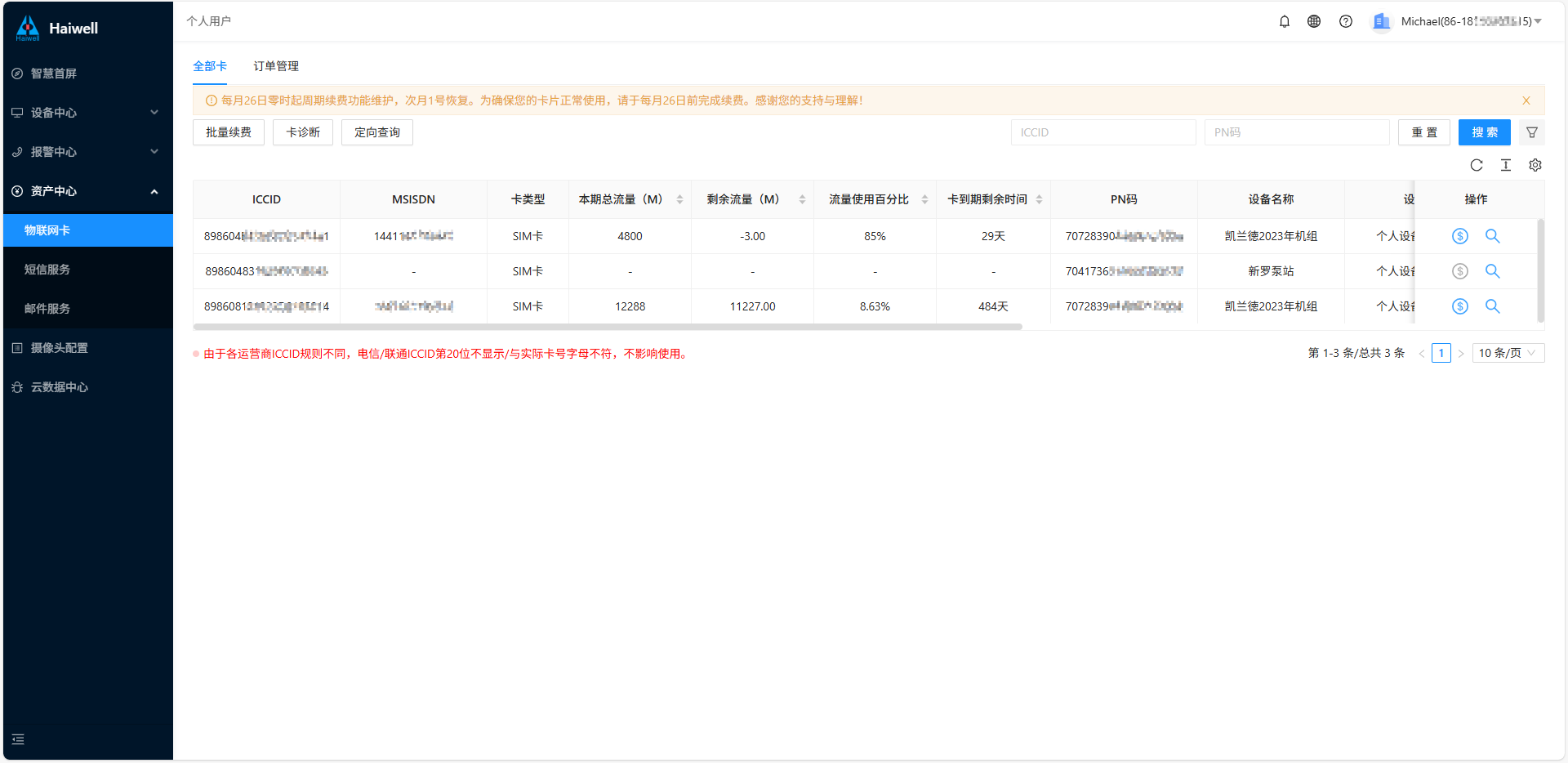
- 操作按钮:可对全部��卡进行操作。
- 充值续费:可对该卡进行流量充值、周期续费、变更套餐操作。
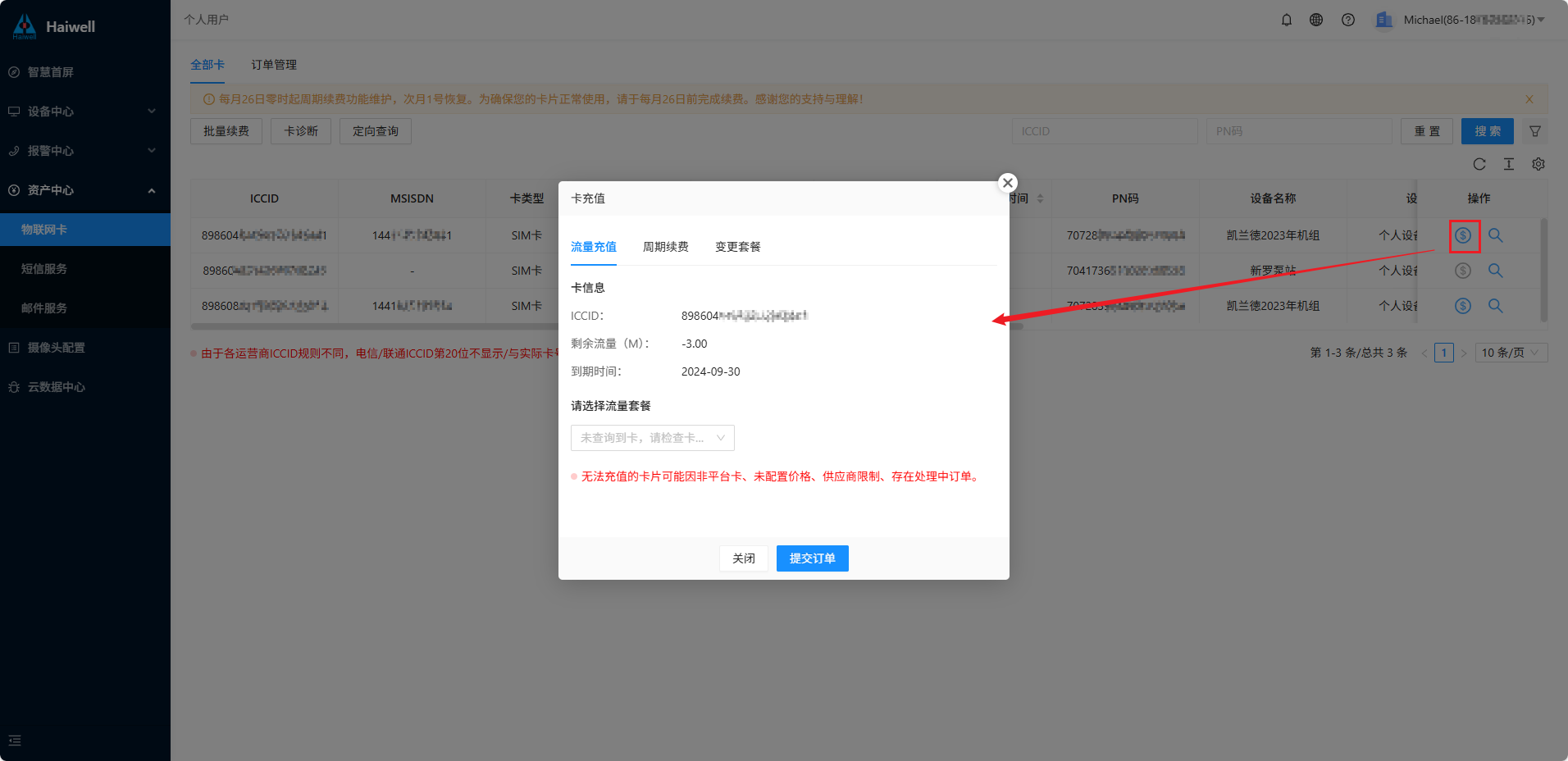
- 查看:可以查看当前卡与设备信息、根据卡的网络状态进行停用、启用网络、强制激活、以及按日/按月查看当前卡流量使用情况。
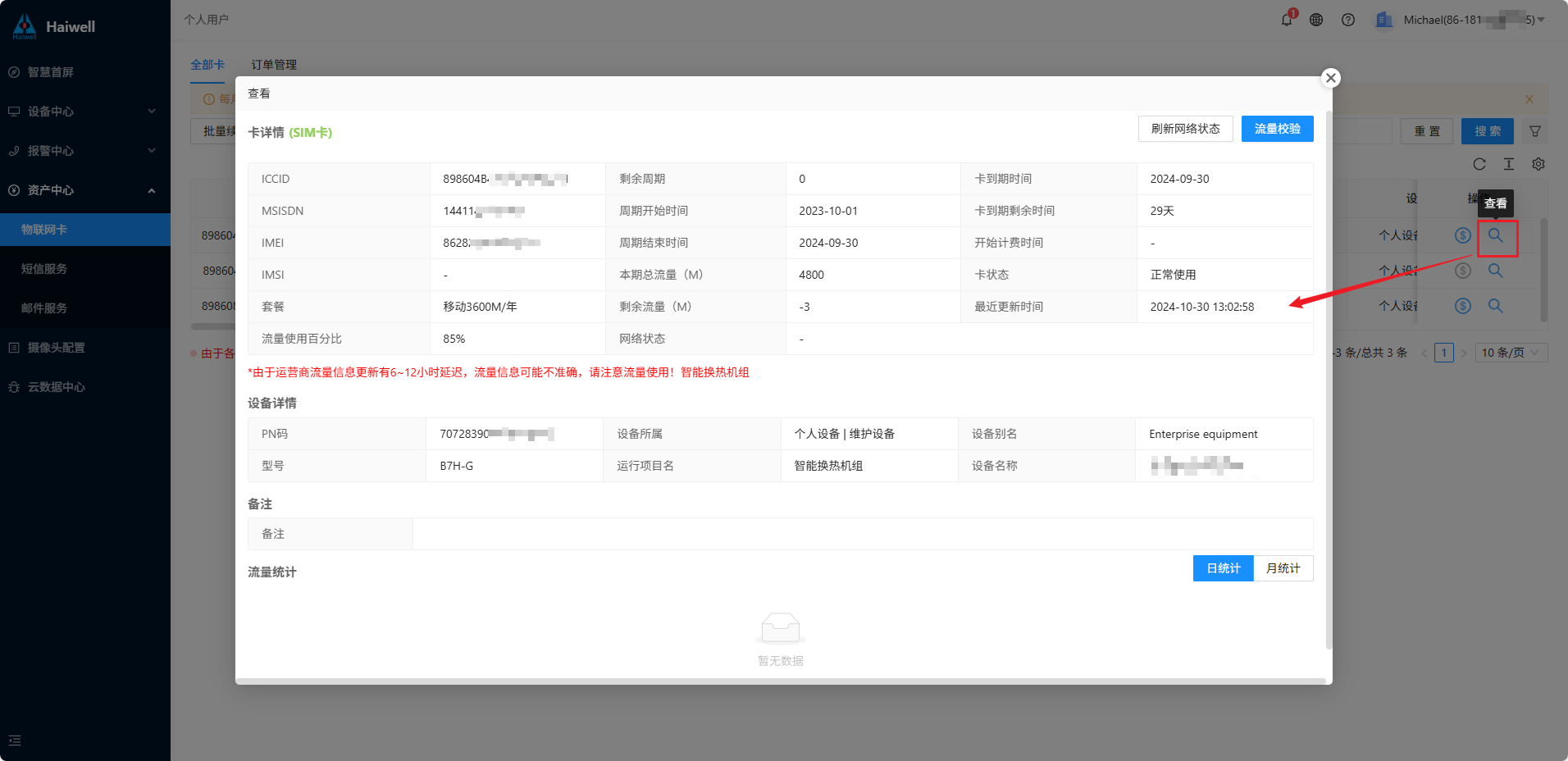
1、当卡是正常联网状态时,支持对卡进行“停用”操作;
2、当卡是断网状态时,支持对卡进行“启用”操作;
3、当卡为测试期等时,支持对卡进行“强制激活”操作;
4、以上操作仅支持设备AKey、Bkey进行操作。
3.2 批量续费
3.2 订单管理
当对物联网卡进行流量充值、周期续费、变更套餐操作时,将自动生成订单可查看订单相关详情,详情如下:
- 订单号:订单的唯一标识,用于区分不同的订单;
- 订单状态:展示当前订单的不同状态:待付款、进行中、异常、已取消、已完成;
- 订单类型:展示订单的不同类型,流量充值、周期续费、套餐变更;
- 订单金额(元):展示当前订单涉及到的金额;
- 支付方式:展示当前订单支付方式:中国农业银行、微信支付;
- 创建时间:当前订单的创建时间;
- 支付时间:当前订单的支付时间;
3.2.1 操作按钮
详情:点击可跳转“详情”界面,查看充值、支付等信息。
取消订单:点击后“二次确认”后,支持取消订单。
删除订单:对于未支付的订单,支持进行删除处理。
立即支付:当订单未支付,且未超过订单支付时间,支持点击“立即支付”,进入支付界面。
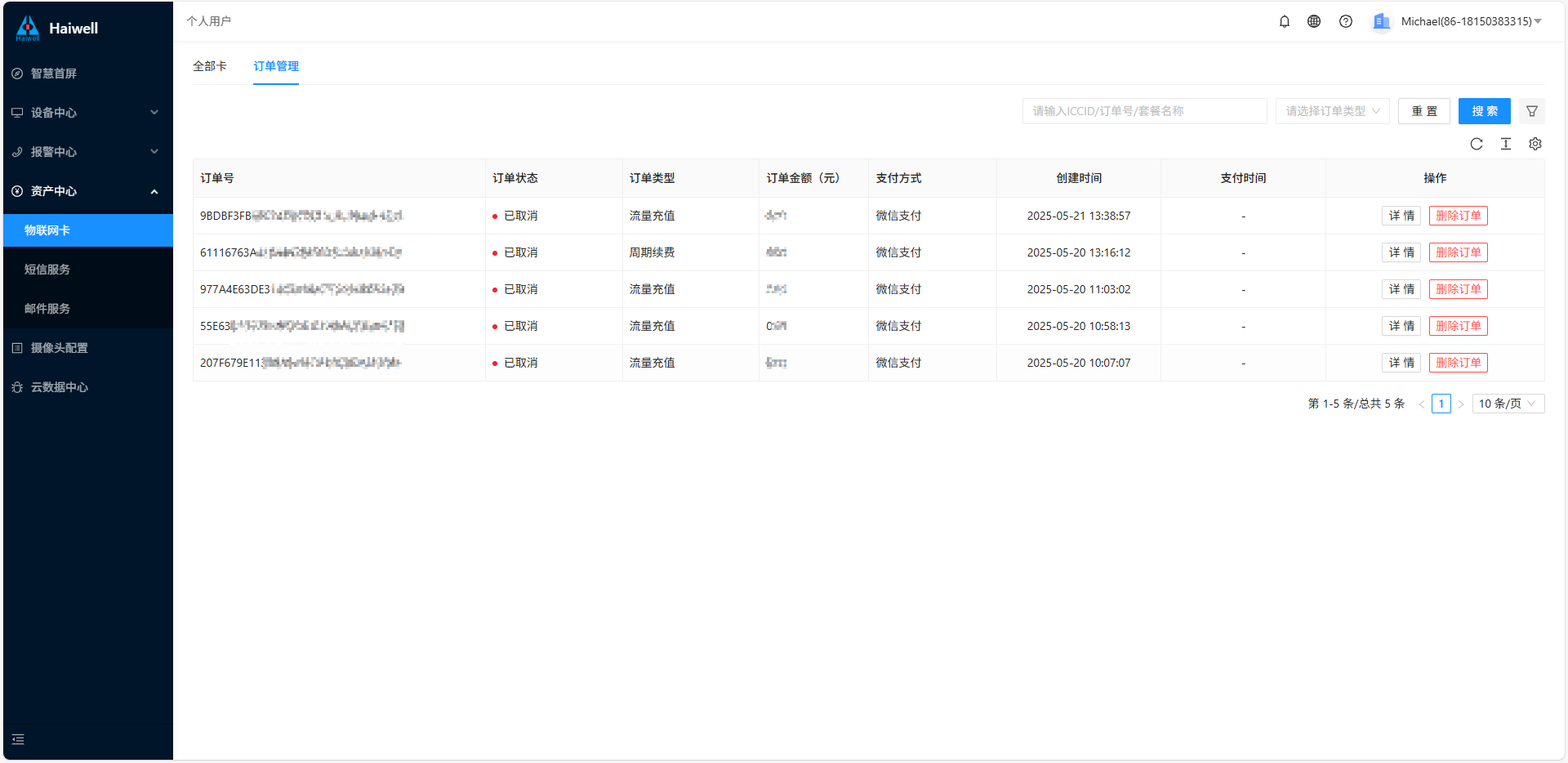
1、仅未支付的订单,支持取消,并可在订单管理处“立即支付”,已支付的订单,暂不支持取消。
2、创建订单后,支付方式不可更改。
3、支付成功后不可逆,若有任何问题,请联系我们!